外部メモリー内の写真で証明写真を印刷します。1枚のL判用紙に、1つの写真が3種類のサイズ(45.0×35.0mm、40.0×30.0mm、30.0×24.0mm)で2枚ずつ印刷されます。
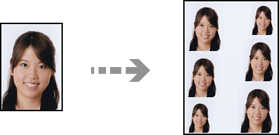
プリンターに用紙をセットします。
プリンターのSDカードスロットまたは外部機器接続用USBポートに、外部メモリーを挿入します。
操作パネルで[写真の印刷]を選択します。
[コラージュ印刷]-[証明写真印刷]の順に選択します。
写真の読み込み完了のメッセージが表示されたら、[OK]を選択します。
 を選択します。
を選択します。
写真選択画面で、配置する写真を選択して[確認]を選択します。
必要に応じて[全画面表示]を選択し、 を選択して、写真を編集します。
を選択して、写真を編集します。
[次へ]を選択します。
[基本設定]タブの項目を設定して、印刷枚数を設定します。
[応用設定]タブを選択して、必要に応じて設定を変更します。
[基本設定]タブを選択して、 をタップします。
をタップします。